วิธีการตรวจสอบความเร็วของตัวประมวลผล Mac
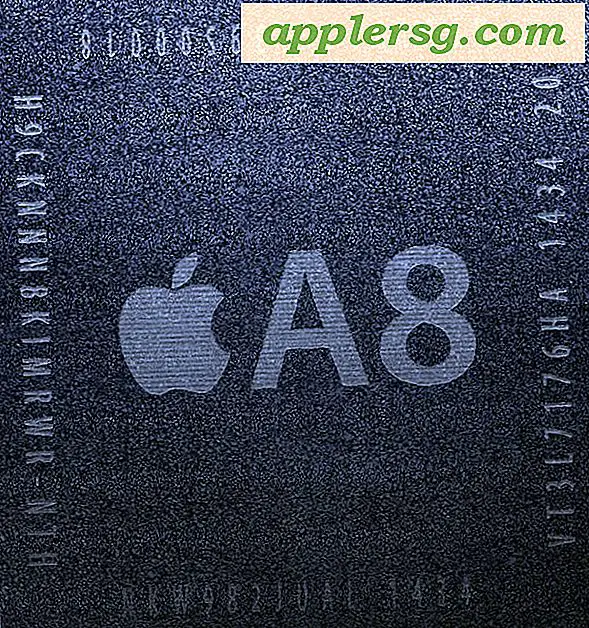
ต้องการทราบว่า Mac มีประสิทธิภาพเพียงใด คุณสามารถตรวจสอบความเร็วนาฬิกาของโปรเซสเซอร์ของ Mac, ประเภทชิปและสถาปัตยกรรม CPU ได้หลายวิธี แต่เราจะอธิบายวิธีการที่รวดเร็วสองวิธีในการระบุความเร็วนาฬิกาของ Mac ที่ระบุ ก่อนอื่นให้ดูที่ความเร็วของโปรเซสเซอร์ผ่าน GUI และขั้นตอนที่สองเพื่อค้นหารายละเอียดโปรเซสเซอร์ผ่านบรรทัดคำสั่ง
ตรวจสอบ Mac CPU Easy Way จากเมนู Apple
การค้นหารายละเอียด CPU ของ Mac ด้วยวิธีนี้เหมือนกันในทุกเวอร์ชันของ OS X:
- ไปที่เมนู Apple และเลือก "About This Mac"
- หน้าจอภาพรวมเกี่ยวกับ Mac นี้จะเปิดเผยรายละเอียดของโปรเซสเซอร์และข้อมูลอื่น ๆ เกี่ยวกับ Macintosh ที่ให้มา


หน้าต่างนี้แสดงถึง Mac OS X รุ่นใดที่คุณใช้งานอยู่ความเร็วโปรเซสเซอร์และโปรเซสเซอร์ของคุณอยู่ที่เท่าไรและหน่วยความจำที่ Mac มีรวมอยู่ในรายละเอียดอื่น ๆ
OS X รุ่นเก่ามีหน้าต่างเดียวกัน แต่มีลักษณะแตกต่างกันเล็กน้อย:

ถ้าต้องการคุณสามารถผ่านและตรวจสอบการใช้งาน CPU ผ่านทาง Mac Task Manager หรือที่เรียกว่า Activity Monitor
ตรวจสอบซีพียูของ Macs ผ่านทาง Command Line
GUI เป็นเรื่องง่าย แต่ความสนุกคืออะไร? จะทำอย่างไรถ้าคุณต้องการตรวจสอบตัวประมวลผลเครื่องจากระยะไกลผ่าน SSH? บางทีคุณอาจติดอยู่ในโหมดผู้ใช้เดี่ยวและต้องการตรวจสอบข้อมูล CPU จากบรรทัดคำสั่ง? ลองใช้ Terminal แทน
ใช้คำสั่งต่อไปนี้เพื่อตรวจสอบว่า CPU คืออะไร:
sysctl machdep.cpu.brand_string
สตริงที่ส่งคืนมีทั้งแบรนด์และความเร็วนาฬิกาของตัวประมวลผล Mac ของคุณ ตัวอย่างเช่นคุณอาจเห็น:
machdep.cpu.brand_string: Genuine Intel(R) CPU T2500 @ 5.00GHz
การรักษาธีมไว้ที่นี่คุณอาจต้องการตรวจสอบว่า Mac CPU ของคุณกำลังทำอะไรอยู่ ถ้าคุณต้องการตรวจสอบการทำงานของบรรทัดรับคำสั่งให้ใช้รูปแบบของคำสั่ง 'top' เพื่อตรวจสอบการใช้งาน CPU ฉันชอบมันดีกว่าคำสั่งมาตรฐานเพราะใช้ CPU น้อยกว่าตัวเองและจะเรียงลำดับกระบวนการโดยการใช้ CPU ของพวกเขา ปล่อยมันไป.












